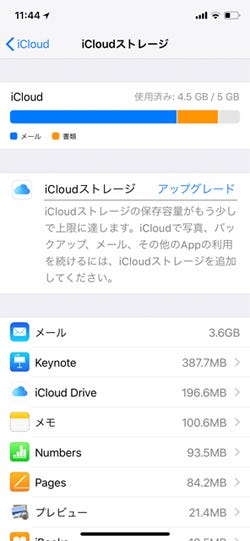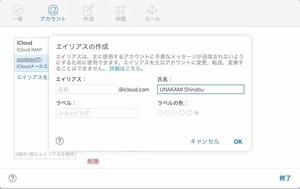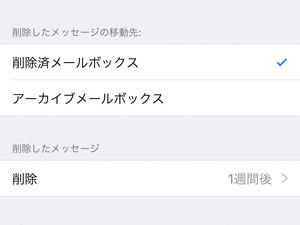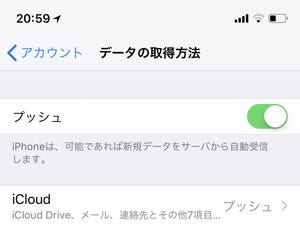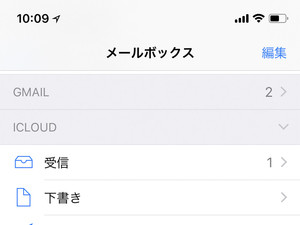説明書を読まなくても使い方がわかるのが、iPhoneの魅力であり強みです。しかし、知っているつもりでも正しく理解していないことがあるはず。このコーナーでは、そんな「いまさら聞けないiPhoneのなぜ」をわかりやすく解説します。今回は、『「iCloudメール」の容量を手っ取り早く減らしたいです!』という質問に答えます。
***
iCloudストレージを消費するサービスはいろいろありますが、容量不足の原因になりがちなのが「iCloudメール」です。内容が文章(テキスト)だけれあればともかく、画像を含むHTMLメール、写真やPDFがセットになった添付ファイル付きメールは、1通あたり数MB(メガバイト)にも達するので侮れません。1日5MBとして100日で500MB、300日で1500MB(1.5ギガバイト)になりますから、無償で割りあてられる5ギガバイトがiCloudメールで埋め尽くされる、ということはじゅうぶんありえます。
そんなiCloudメールのストレージ消費量を抑えるには、不要なメールを徹底的に削除するかiCloudストレージを増量(有償契約)するしかありません。ご質問のように、iCloudメールの容量を手っ取り早く減らしたいのであれば、いかに効率よく不要なメールを削除するかということになります。
具体的には、不要なメールを選び削除する(ゴミ箱へ捨てる)作業を繰り返すことになりますが、その場合注意が必要です。ゴミ箱へ捨てたメールは「ゴミ箱という領域へ移動された」に過ぎず、iCloudストレージ上から削除されていません。ゴミ箱へ移動したメールは1週間保存され(初期値)、いつでも復元できる状態にあるのです。
だから、多数のメールをゴミ箱へ捨てたところで、iCloudストレージに占めるiCloudメールの容量はすぐには変化しません。iCloudメールの容量を手っ取り早く減らす(iCloudストレージの空きをすぐに増やす)には、ゴミ箱へ移動したあとにゴミ箱の中身を削除する必要があります。「メール」アプリでiCloudの「ゴミ箱」メールボックスを開き、画面右上の「編集」ボタンをタップしましょう。画面右下に現れた「すべて削除」をタップすれば、すぐにゴミ箱の中身すべてが完全に削除されます。100通程度では容量に変化は現れないかもしれませんが、500通、1000通ともなれば空きが一気に増えるはずですよ。